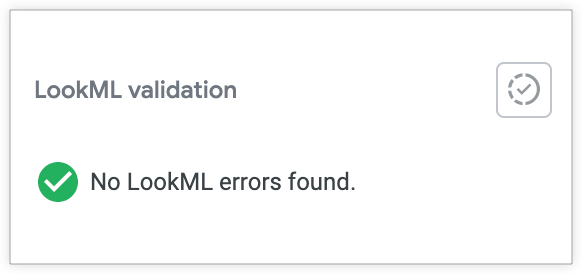Salah satu error yang mungkin Anda temui saat memvalidasi LookML adalah Model <model_name> is not allowed to use connection <connection_name>.
Error ini berarti Anda perlu melihat setelan project LookML dan memverifikasi bahwa model memiliki izin yang diperlukan dan benar untuk mereferensikan koneksi yang diperlukan.
Misalnya, error berikut menunjukkan bahwa model lauren_ecommerce tidak diizinkan untuk menggunakan koneksi athena:

Ada dua cara untuk memperbaiki error ini:
-
Mengubah koneksi yang dirujuk dalam parameter
connectionfile model - Mengedit setelan konfigurasi project untuk memberikan akses ke koneksi
Halaman ini memberikan petunjuk untuk mengedit setelan konfigurasi project.
Mengedit setelan konfigurasi model
Untuk mengedit setelan konfigurasi model:
- Luaskan error validasi di IDE.
-
Pilih link Kelola Project dalam pesan error. Anda akan diarahkan ke halaman Project LookML.
Anda juga dapat membuka halaman Project LookML menggunakan URL
https://<your_looker_domain.com>/projects, atau dengan memilih Project dari menu Develop di panel navigasi sebelah kiri. -
Di halaman Project LookML, temukan model yang memicu error. Dalam contoh ini, cari model
lauren_ecommerceuntuk project l_ecommerce. Model akan lebih terlihat dengan error kritis berwarna merah: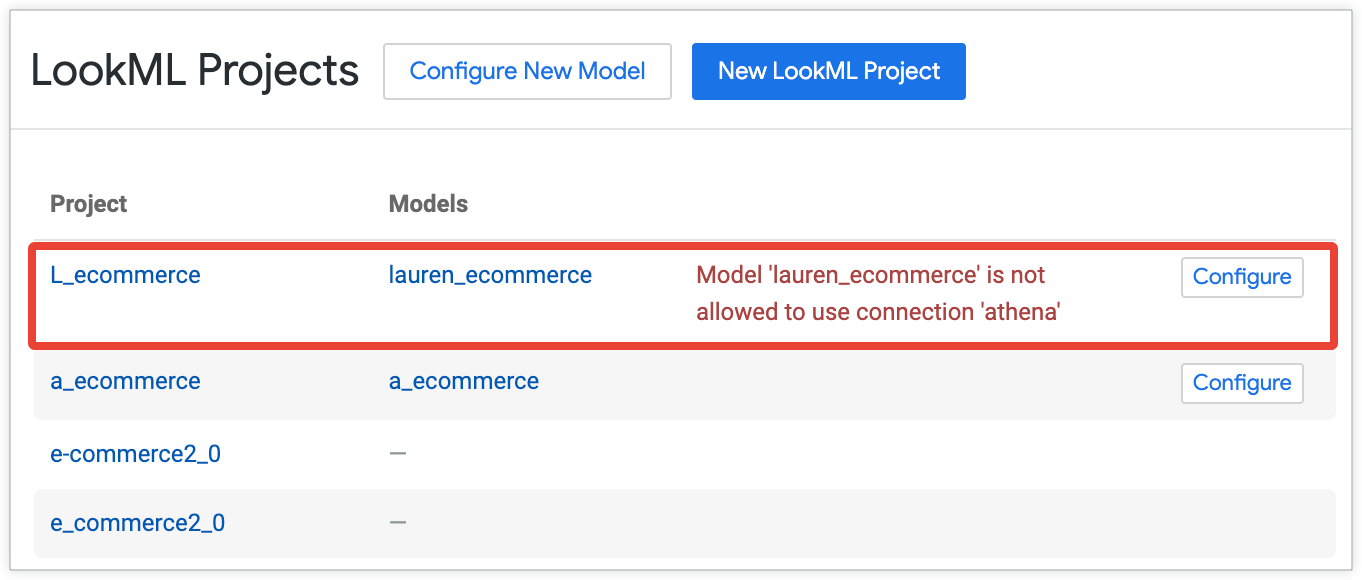
- Pilih tombol Configure untuk membuka halaman Edit Model Configuration.
-
Tinjau koneksi yang saat ini dipilih untuk model di bagian Koneksi yang Diizinkan. Dalam contoh ini, error menyatakan bahwa
model 'lauren_ecommerce' is not allowed to use connection 'athena'.Koneksi athena tidak dipilih di Koneksi yang Diizinkan model. Koneksiecommerce_demodipilih secara tidak sengaja dalam kasus ini:
- Centang kotak di samping koneksi yang benar — dalam hal ini, athena. Atau, Anda dapat memilih opsi Semua untuk memberikan akses model ke semua koneksi, termasuk koneksi baru yang ditambahkan di masa mendatang.
- Sesuaikan pilihan koneksi lainnya sesuai kebutuhan.
- Pilih Simpan.
-
Kembali ke model LookML dan validasi ulang untuk memverifikasi bahwa error konfigurasi model tidak ada lagi: